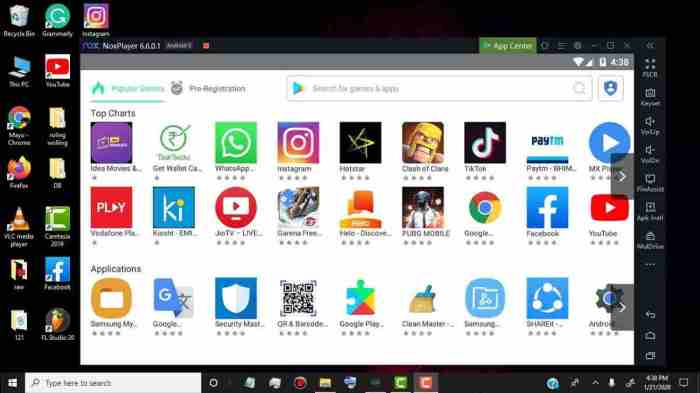Cara install aplikasi di laptop – Menginstal aplikasi di laptop adalah tugas penting untuk memanfaatkan perangkat Anda secara maksimal. Artikel ini akan memandu Anda melalui langkah-langkah instalasi yang komprehensif, membahas pertimbangan penting saat memilih aplikasi, dan memberikan tips untuk mengoptimalkan instalasi dan manajemen aplikasi.
Baik Anda seorang pengguna baru atau ingin meningkatkan pengetahuan Anda, panduan ini akan memberdayakan Anda untuk menginstal aplikasi dengan percaya diri dan memanfaatkan fitur-fitur penting yang ditawarkan laptop Anda.
Panduan Langkah-demi-Langkah Menginstal Aplikasi di Laptop: Cara Install Aplikasi Di Laptop
Menginstal aplikasi di laptop adalah proses sederhana yang dapat dilakukan dengan mengikuti beberapa langkah. Panduan ini akan menjelaskan langkah-langkah instalasi untuk sistem operasi Windows, macOS, dan Linux.
Langkah-Langkah Menginstal Aplikasi di Windows
- Unduh file penginstal aplikasi dari situs web pengembang.
- Klik dua kali pada file penginstal yang diunduh untuk memulai proses instalasi.
- Ikuti petunjuk pada wizard instalasi.
- Pilih lokasi instalasi dan klik tombol “Instal”.
- Tunggu hingga proses instalasi selesai.
- Klik tombol “Selesai” untuk menutup wizard instalasi.
Langkah-Langkah Menginstal Aplikasi di macOS
- Unduh file penginstal aplikasi dari Mac App Store atau situs web pengembang.
- Klik dua kali pada file penginstal yang diunduh.
- Seret ikon aplikasi ke folder “Applications”.
- Buka folder “Applications” dan klik dua kali pada ikon aplikasi untuk meluncurkannya.
Langkah-Langkah Menginstal Aplikasi di Linux
- Buka terminal.
- Ketik perintah “sudo apt-get install nama-aplikasi” untuk menginstal aplikasi dari repositori resmi.
- Jika aplikasi tidak tersedia di repositori resmi, unduh file paket dari situs web pengembang.
- Ketik perintah “sudo dpkg
i nama-paket.deb” untuk menginstal aplikasi dari file paket.
Cara Memilih Aplikasi yang Tepat untuk Kebutuhan Anda
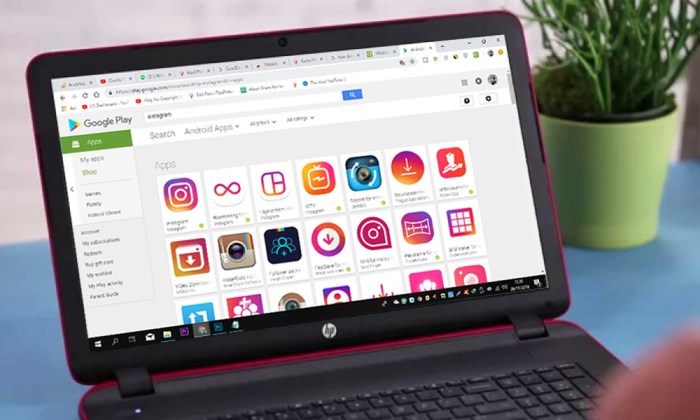
Memilih aplikasi yang tepat sangat penting untuk memaksimalkan produktivitas dan pengalaman pengguna Anda. Berikut adalah beberapa faktor penting yang perlu dipertimbangkan:
Kompatibilitas
Pastikan aplikasi yang Anda pilih kompatibel dengan sistem operasi dan perangkat Anda. Verifikasi persyaratan sistem dan pastikan aplikasi mendukung platform Anda.
Fitur
Pertimbangkan fitur yang Anda butuhkan dan yang ditawarkan oleh aplikasi. Cari aplikasi yang memenuhi kebutuhan spesifik Anda dan menyediakan fitur yang berharga bagi Anda.
Ulasan Pengguna, Cara install aplikasi di laptop
Baca ulasan pengguna untuk mendapatkan wawasan tentang pengalaman orang lain dengan aplikasi. Ulasan dapat memberikan informasi berharga tentang kegunaan, keandalan, dan dukungan pelanggan aplikasi.
Aplikasi Populer
Beberapa aplikasi populer dalam kategori tertentu meliputi:
- Produktivitas:Microsoft Office, Google Workspace, Evernote
- Hiburan:Netflix, Spotify, YouTube
- Pendidikan:Coursera, Khan Academy, Duolingo
Troubleshooting Masalah Instalasi Aplikasi
Menginstal aplikasi di laptop terkadang dapat menemui kendala. Berikut adalah beberapa masalah umum yang mungkin terjadi beserta solusi yang mungkin:
Kesalahan Kompatibilitas
- Masalah:Aplikasi tidak kompatibel dengan sistem operasi atau perangkat keras laptop.
- Solusi:Periksa persyaratan sistem aplikasi dan pastikan laptop memenuhi persyaratan tersebut.
Izin Akses
- Masalah:Pengguna tidak memiliki izin yang cukup untuk menginstal aplikasi.
- Solusi:Masuk sebagai administrator atau minta bantuan dari administrator sistem.
File yang Rusak
- Masalah:File instalasi aplikasi rusak.
- Solusi:Unduh ulang file instalasi dari sumber yang dapat dipercaya dan coba instal ulang.
Konflik Perangkat Lunak
- Masalah:Aplikasi lain di laptop berkonflik dengan aplikasi yang akan diinstal.
- Solusi:Identifikasi aplikasi yang berkonflik dan coba tutup atau hapus instalannya sebelum menginstal aplikasi baru.
Virus atau Malware
- Masalah:Virus atau malware memblokir instalasi aplikasi.
- Solusi:Pindai laptop menggunakan perangkat lunak antivirus dan hapus infeksi apa pun sebelum menginstal aplikasi.
Firewall atau Pengaturan Keamanan
- Masalah:Firewall atau pengaturan keamanan memblokir instalasi aplikasi.
- Solusi:Nonaktifkan firewall atau pengaturan keamanan sementara selama instalasi aplikasi, lalu aktifkan kembali setelahnya.
Kesalahan Ruang Penyimpanan
- Masalah:Tidak ada cukup ruang penyimpanan yang tersedia untuk menginstal aplikasi.
- Solusi:Hapus file atau aplikasi yang tidak perlu atau gunakan hard drive eksternal untuk menambah ruang penyimpanan.
Kesalahan Sistem
- Masalah:Terjadi kesalahan sistem selama instalasi aplikasi.
- Solusi:Restart laptop dan coba instal ulang aplikasi. Jika masalah berlanjut, hubungi dukungan teknis.
Tips untuk Mengoptimalkan Instalasi Aplikasi
Mengoptimalkan instalasi aplikasi sangat penting untuk memastikan kinerja dan efisiensi yang optimal. Dengan mengelola pengaturan aplikasi, menyesuaikan pintasan, dan memperbarui perangkat lunak secara teratur, Anda dapat meningkatkan pengalaman pengguna dan memperpanjang masa pakai aplikasi Anda.
Manajemen Pengaturan Aplikasi
Setelah menginstal aplikasi, luangkan waktu untuk meninjau pengaturannya. Pengaturan ini memungkinkan Anda menyesuaikan berbagai aspek aplikasi, seperti preferensi bahasa, lokasi unduhan, dan pemberitahuan. Dengan mengoptimalkan pengaturan, Anda dapat mempersonalisasi aplikasi agar sesuai dengan kebutuhan dan preferensi Anda.
Penyesuaian Pintasan
Pintasan memungkinkan Anda mengakses aplikasi dengan cepat dan mudah. Buat pintasan di desktop, menu Start, atau bilah tugas untuk aplikasi yang sering digunakan. Anda juga dapat menyesuaikan pintasan dengan mengubah ikon atau menambahkan argumen untuk membuka aplikasi dengan opsi tertentu.
Pembaruan Perangkat Lunak
Pembaruan perangkat lunak sangat penting untuk menjaga aplikasi tetap aman dan berfungsi dengan baik. Pembaruan sering kali menyertakan perbaikan bug, fitur baru, dan peningkatan keamanan. Aktifkan pembaruan otomatis atau periksa pembaruan secara manual untuk memastikan aplikasi Anda selalu menggunakan versi terbaru.
Memantau dan Mengelola Aplikasi yang Terinstal
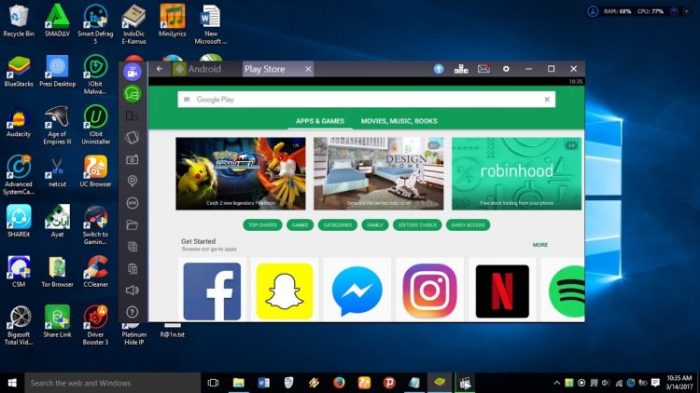
Untuk memastikan kinerja laptop yang optimal, penting untuk memantau dan mengelola aplikasi yang terinstal secara efektif. Proses ini mencakup memeriksa pembaruan, mengelola ruang penyimpanan, dan mencopot pemasangan aplikasi yang tidak lagi dibutuhkan.
Memeriksa pembaruan secara teratur sangat penting untuk menjaga keamanan dan stabilitas aplikasi. Pembaruan biasanya berisi perbaikan bug, peningkatan fitur, dan patch keamanan yang dapat melindungi laptop dari kerentanan dan ancaman.
Mengelola Ruang Penyimpanan
Manajemen ruang penyimpanan sangat penting untuk menghindari laptop kehabisan ruang. Periksa ukuran aplikasi yang terinstal dan pertimbangkan untuk mencopot pemasangan aplikasi yang jarang digunakan atau memakan banyak ruang.
Selain mencopot pemasangan aplikasi, pengguna juga dapat menggunakan fitur “Disk Cleanup” di Windows untuk menghapus file sementara dan mengosongkan ruang penyimpanan.
Mencopot Pemasangan Aplikasi
Mencopot pemasangan aplikasi yang tidak lagi dibutuhkan dapat membebaskan ruang penyimpanan dan meningkatkan kinerja laptop. Untuk mencopot pemasangan aplikasi, pengguna dapat menggunakan fitur “Uninstall a program” di Panel Kontrol Windows.
Sebelum mencopot pemasangan aplikasi, disarankan untuk membuat titik pemulihan sistem sebagai tindakan pencegahan jika terjadi masalah yang tidak terduga.
Mengoptimalkan Penggunaan Sumber Daya Sistem
Selain mengelola aplikasi yang terinstal, pengguna juga dapat mengoptimalkan penggunaan sumber daya sistem dengan memantau proses yang berjalan dan penggunaan memori.
Memasang aplikasi di laptop merupakan tugas umum yang dihadapi pengguna. Prosesnya dapat bervariasi tergantung pada aplikasi yang akan diinstal. Untuk aplikasi tertentu, seperti sistem operasi, proses instalasi mungkin memerlukan media eksternal seperti flashdisk. Dalam kasus ini, pengguna dapat merujuk ke panduan terperinci tentang cara install windows 10 dengan flashdisk . Setelah sistem operasi terinstal, pengguna dapat melanjutkan proses instalasi aplikasi yang diinginkan.
Pengelola Tugas Windows menyediakan informasi terperinci tentang penggunaan CPU, memori, dan jaringan. Pengguna dapat menggunakan informasi ini untuk mengidentifikasi proses yang tidak perlu dan menutupnya untuk menghemat sumber daya.
Kesimpulan Akhir
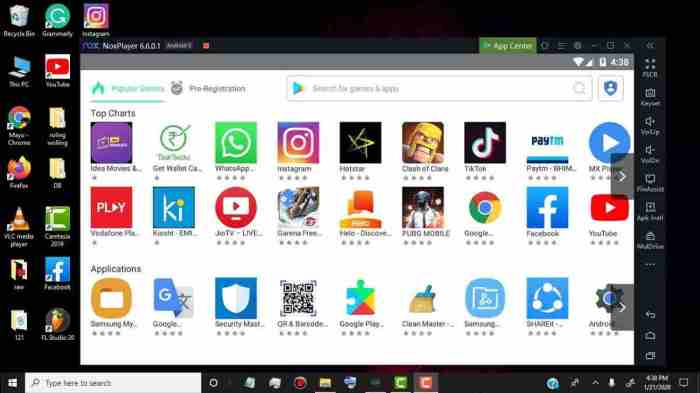
Dengan mengikuti panduan ini, Anda akan dapat menginstal aplikasi dengan mudah, memilih aplikasi yang sesuai dengan kebutuhan Anda, mengatasi masalah instalasi, dan mengoptimalkan instalasi aplikasi untuk kinerja dan efisiensi yang lebih baik. Ingatlah untuk memantau dan mengelola aplikasi yang terinstal secara teratur untuk memastikan perangkat Anda berjalan dengan lancar dan optimal.
Area Tanya Jawab
Bagaimana cara menginstal aplikasi di Windows?
Unduh file penginstal aplikasi dari situs web atau toko aplikasi resmi, klik dua kali pada file, dan ikuti petunjuk di layar.
Bagaimana cara memilih aplikasi yang tepat untuk kebutuhan saya?
Pertimbangkan kompatibilitas dengan sistem operasi Anda, fitur yang ditawarkan, ulasan pengguna, dan reputasi pengembang.
Apa yang harus dilakukan jika saya mengalami masalah saat menginstal aplikasi?
Periksa kompatibilitas aplikasi dengan sistem Anda, pastikan Anda memiliki izin akses yang diperlukan, dan coba instal ulang aplikasi.